Como corrigir o Google Drive não reprodução de vídeo
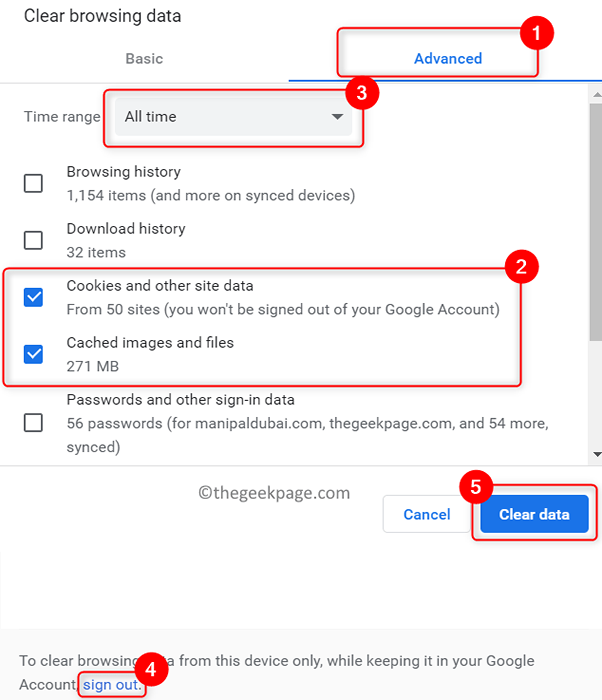
- 1605
- 139
- Enrique Gutkowski PhD
Google Drive é o serviço de armazenamento e sincronização mais popular de arquivos usado por pessoas em todo o mundo para armazenar documentos, música e vídeo para que possam ser acessados em qualquer local. Recentemente, os usuários relataram um problema em que não conseguem reproduzir vídeos (pequenos clipes ou filmes completos) armazenados no Google Drive usando o player de vídeo embutido da unidade. A mensagem de erro vista pelos usuários é “Não foi possível visualizar o arquivo. Houve um problema em reprodução deste vídeo.”
Fatores que acionam este erro são
- Formato de vídeo incompatível
- Baixa conexão de rede
- Plugins de terceiros
- Questões de resolução de vídeo
Leia este artigo para saber as correções que podem ajudá -lo a limpar esse erro com o Google Drive e, por sua vez, permitir que você assista aos vídeos sem interrupção.
Índice
- Corrigir 1 - Verifique a conexão com a Internet
- Fix 2 - Use um navegador diferente
- Corrigir 3 - biscoitos transparentes do navegador e cache
- Corrigir 4 - reproduzir vídeo no modo incógnito
- Corrigir 5 - verifique o formato de vídeo
- Corrigir 6 - Verifique a resolução do vídeo
- Fix 7 - Não bloqueie os biscoitos de terceiros
- Corrigir 8 - Repare o vídeo corrompido com ferramenta de reparo
Corrigir 1 - Verifique a conexão com a Internet
Você precisa de um Conexão estável à Internet para vídeos para reproduzir sem interrupções no Google Drive.
1. Verifique sua conexão com a Internet usando um testador de velocidade on -line mencionado aqui.
2. Se você achar que a velocidade da Internet está baixa, tente reiniciar o roteador wifi ou reconectar os cabos da LAN. Isso ajudará a redefinir sua conexão de rede e seu sistema obterá as velocidades ideais da Internet imediatamente.
3. Caso sua velocidade na Internet esteja bem, a mudança para a próxima correção.
Fix 2 - Use um navegador diferente
É sempre aconselhado que você use o versão mais recente do Google Chrome Porque tem todos os plugins necessários para funcionar com os diferentes serviços do Google.
1. Certifique -se de que você Atualização da versão mais recente do Google Chrome como um navegador desatualizado pode impedi -lo de jogar vídeos online.
2. Caso não funcione após uma atualização, Tente usar um navegador diferente, como Safari ou Firefox. Antes de usar qualquer outro navegador, verifique se eles também são atualizados para a versão mais recente.
Corrigir 3 - biscoitos transparentes do navegador e cache
Quando você limpa o cache do navegador e os cookies, a hora de carregar vídeos e reproduzi -los é melhorada. Siga as etapas abaixo para limpar os cookies e cache do navegador no Google Chrome.
1. Tipo Chrome: // Settings/ClearbrowserData Na barra de endereços do Google Chrome.

2. Mude para o Avançado aba.
3. Desmarque todas as outras opções, exceto para Cookies e outros dados do site e Imagens e arquivos em cache.
4. Use o menu suspenso ao lado do Intervalo de tempo e selecione Tempo todo.
5. Clique no Saltar link Se você deseja excluir dados de navegação apenas do dispositivo e não da sua conta.
6. Clique no Apagar os dados botão para limpar todos os seus biscoitos e caches do navegador.
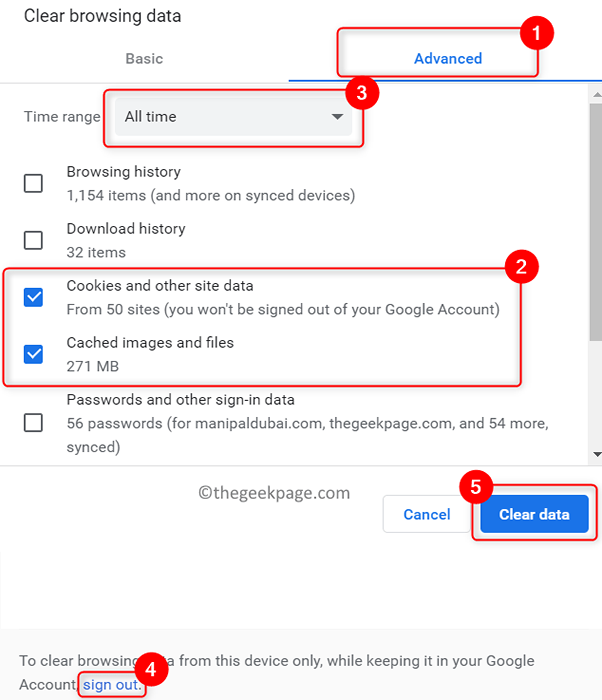
7. Relançar Chrome e verifique se você pode reproduzir o vídeo no Google Drive.
Corrigir 4 - reproduzir vídeo no modo incógnito
Mudar para o modo incógnito desativará todos os plugins de terceiros. Se houver algum plug -in com defeito que esteja aumentando o erro do Google Drive, então esse modo ajuda a assistir aos vídeos sem interrupções.
1. Abra o Google Chrome.
2. Imprensa Ctrl + Shift + N abrir Modo incógnito No Google Chrome.
3. Vá para sua unidade e verifique se o vídeo está sendo reproduzido agora.
Corrigir 5 - verifique o formato de vídeo
O Google Drive não suporta todos os formatos de vídeo, por isso, se você tentar reproduzir um vídeo em um formato incompatível, você encontrará este erro. Os formatos de vídeo que você pode reproduzir no Google Drive são - 3GPP, AVI, FLV, MP3, MPEG4, MPEG-PS, MOV, MTS, OGG, WEBM e WMV.
Siga as etapas abaixo para verificar o formato do arquivo no Google Drive:
1. Selecione o arquivo de vídeo em sua unidade do Google e clique no Ver detalhes ícone no topo.
2. Você verá o formato de arquivo em nome do vídeo.
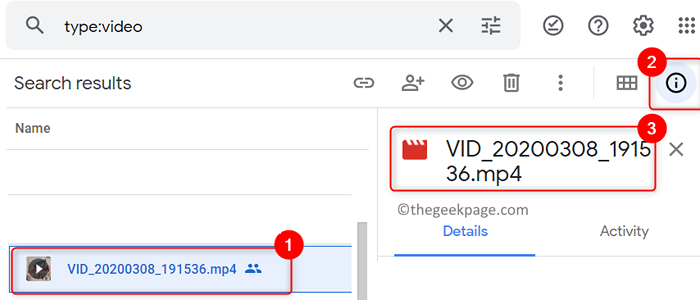
Existem duas opções que você pode fazer para superar este erro.
- Download este vídeo e reproduz -o em um mídia profissional.
- Converter Este vídeo para um formato suportado pelo Google Drive usando qualquer uma das ferramentas mencionadas neste link.
Verifique se o vídeo é reproduzido sem nenhum problema.
Corrigir 6 - Verifique a resolução do vídeo
Se você não conseguir reproduzir seu vídeo em resolução total com o formato de vídeo compatível, pode ser que a resolução de vídeo seja muito alta. A plataforma do Google Drive Cloud suporta resoluções de vídeo de até 1920 por 1080p.
Use as etapas abaixo para verificar a resolução do vídeo no Google Drive.
1. Duplo click No arquivo de vídeo no Google Drive.
2. Clique no três pontos verticais no canto superior direito e clique em Detalhes.
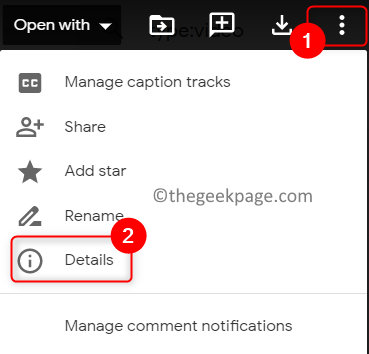
3. Verifique a resolução e veja se é uma resolução suportada.
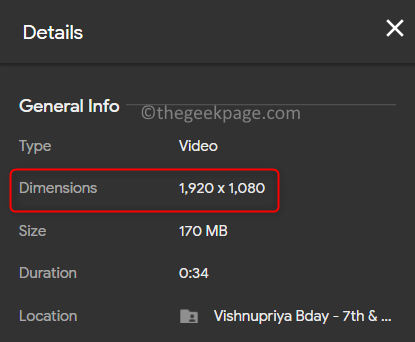
4. Se o vídeo que você deseja reproduzir tiver uma resolução maior do que o suportado pela unidade, então você precisa Baixe no seu PC e jogue usando um media player.
5. Caso esteja dentro da resolução suportada pelo Google Drive, depois vá para a próxima correção.
Fix 7 - Não bloqueie os biscoitos de terceiros
Como usuários, bloqueamos cookies de terceiros enquanto navegamos por sites diferentes. Mas às vezes os cookies são importantes para a função geral de um site específico. Por exemplo, com o Google Drive, você precisa aceitar cookies para assistir a vídeos. Se você bloqueou cookies no Google Drive, precisa aceitá -los manualmente.
1. Tipo Chrome: // Configurações/privacidade Na barra de endereço.

2. Clique em Configurações do site em Privacidade e segurança.
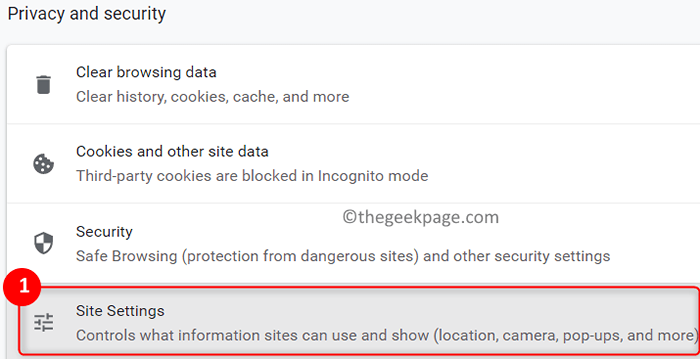
3. Em Configurações do site, role para baixo até Cookies e dados do site sob Contente.
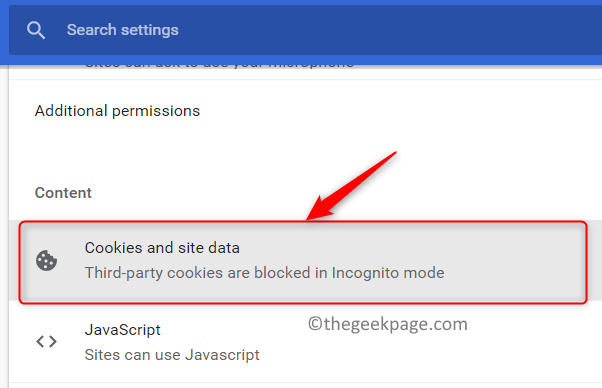
4. Certifique -se de selecionar a opção Permita todos os cookies.
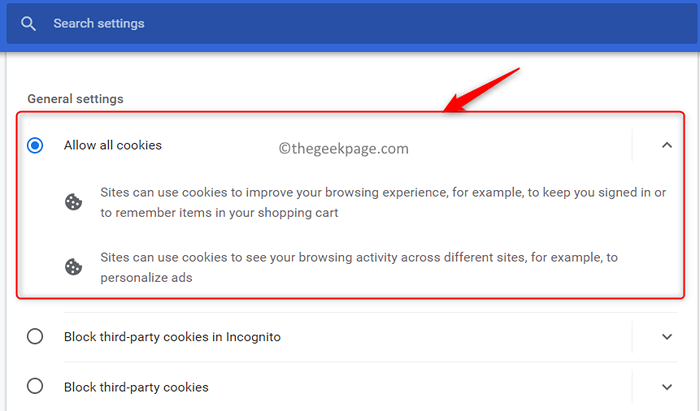
5. Verifique se você pode reproduzir o vídeo sem nenhum erro.
Corrigir 8 - Repare o vídeo corrompido com ferramenta de reparo
Se nenhuma das correções acima o ajudar a resolver o erro, é recomendável tentar reparar o arquivo de vídeo danificado com qualquer ferramenta de reparo profissional. Clique neste link para saber os melhores softwares de reparo de vídeo disponíveis gratuitamente.
1. Download O vídeo do Google Drive.
2. Reparar o arquivo usando qualquer ferramenta de reparo.
3. Depois que o processo de reparo é concluído, verifique se o arquivo é reproduzido com qualquer media player para ver se o problema é corrigido.
Obrigado pela leitura.
Os vídeos do Google Drive devem estar jogando agora sem problemas. Comente e deixe -nos saber a correção que o ajudou a resolver este erro.
- « Corrija o uso de alta memória nas equipes da Microsoft no Windows 11/10
- 3 maneiras de encontrar a velocidade do RAM no seu PC Windows 11 »

